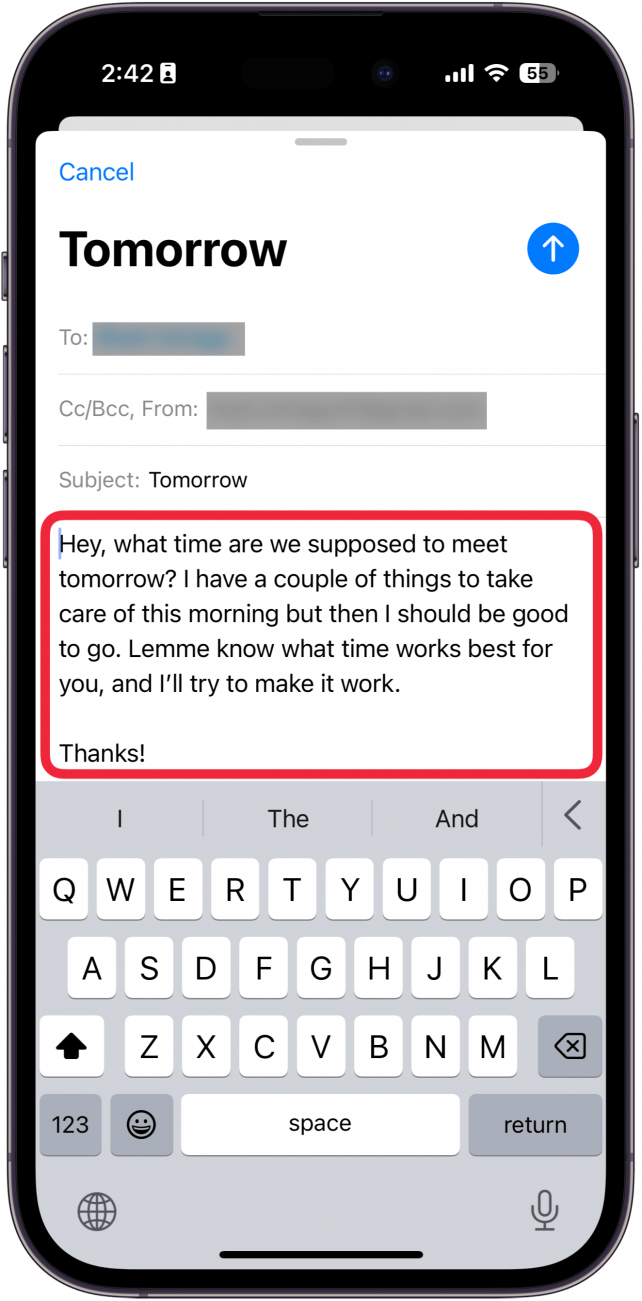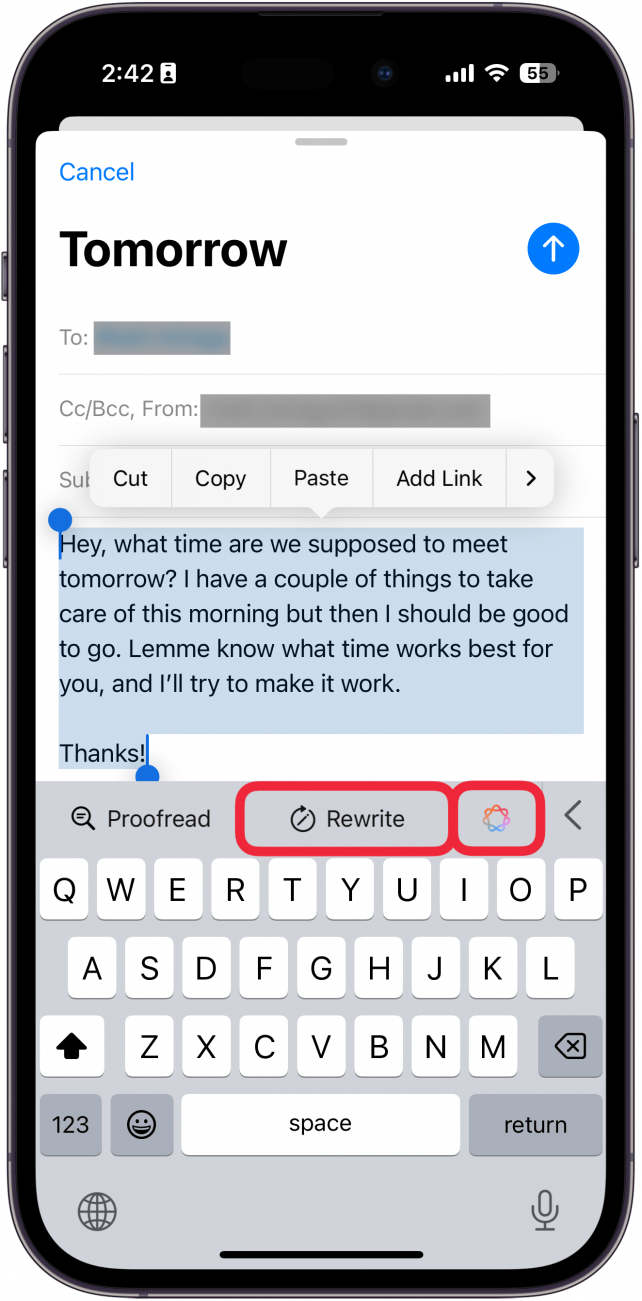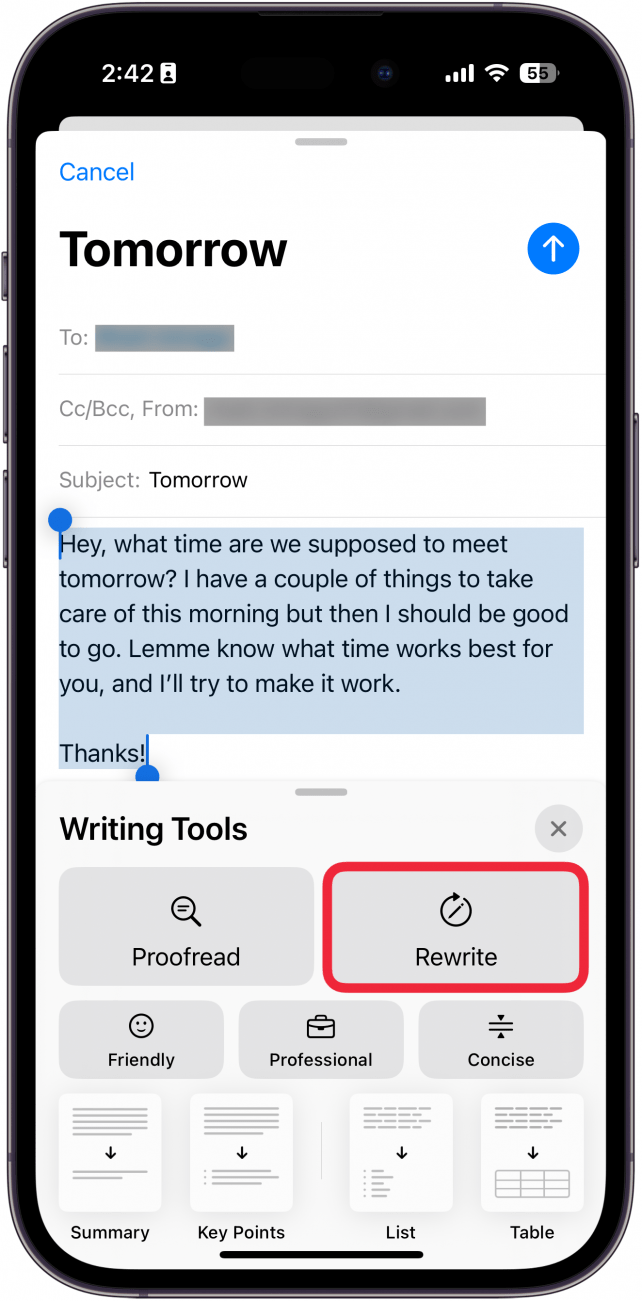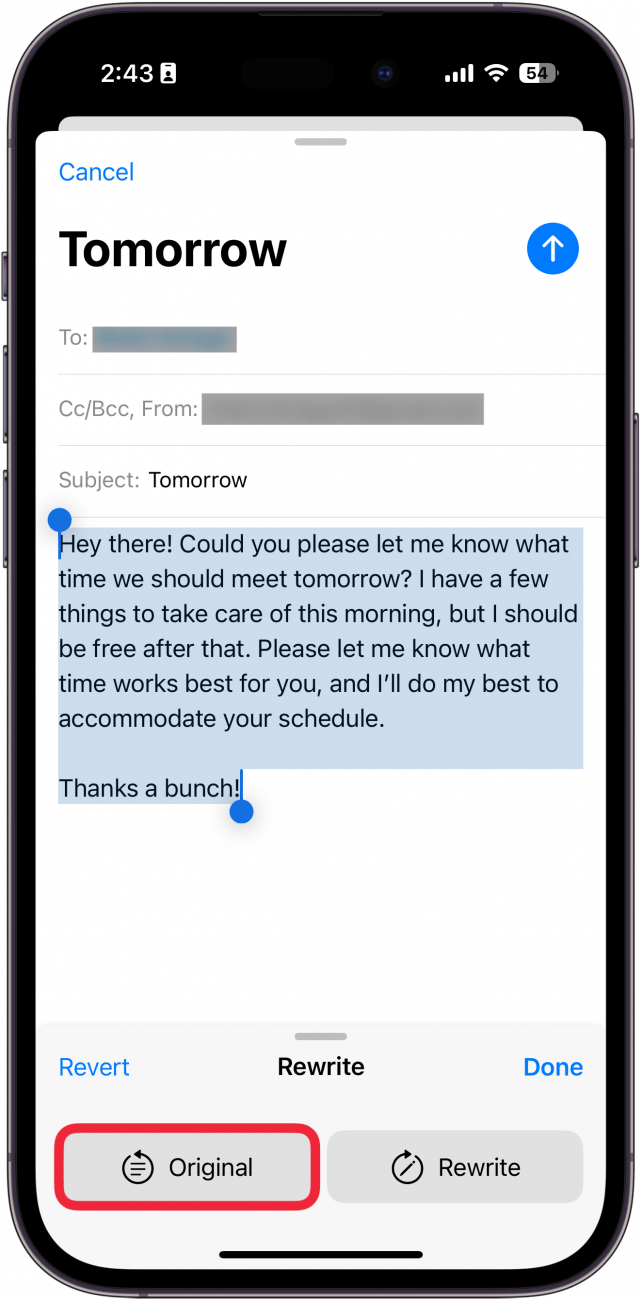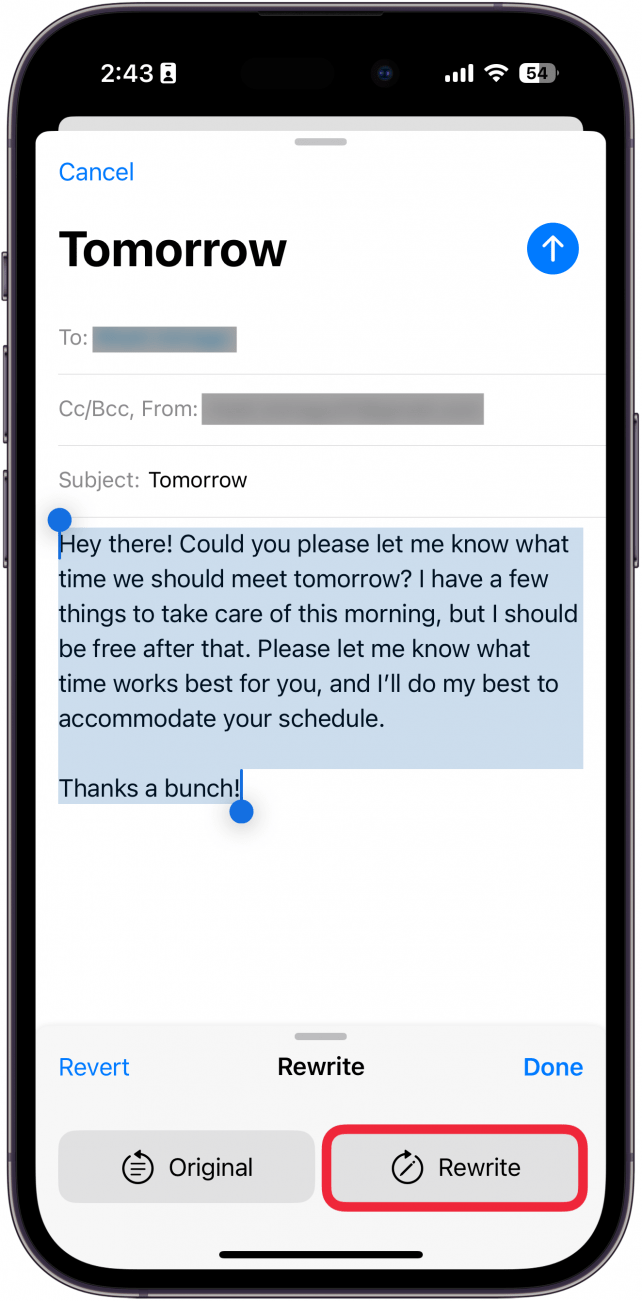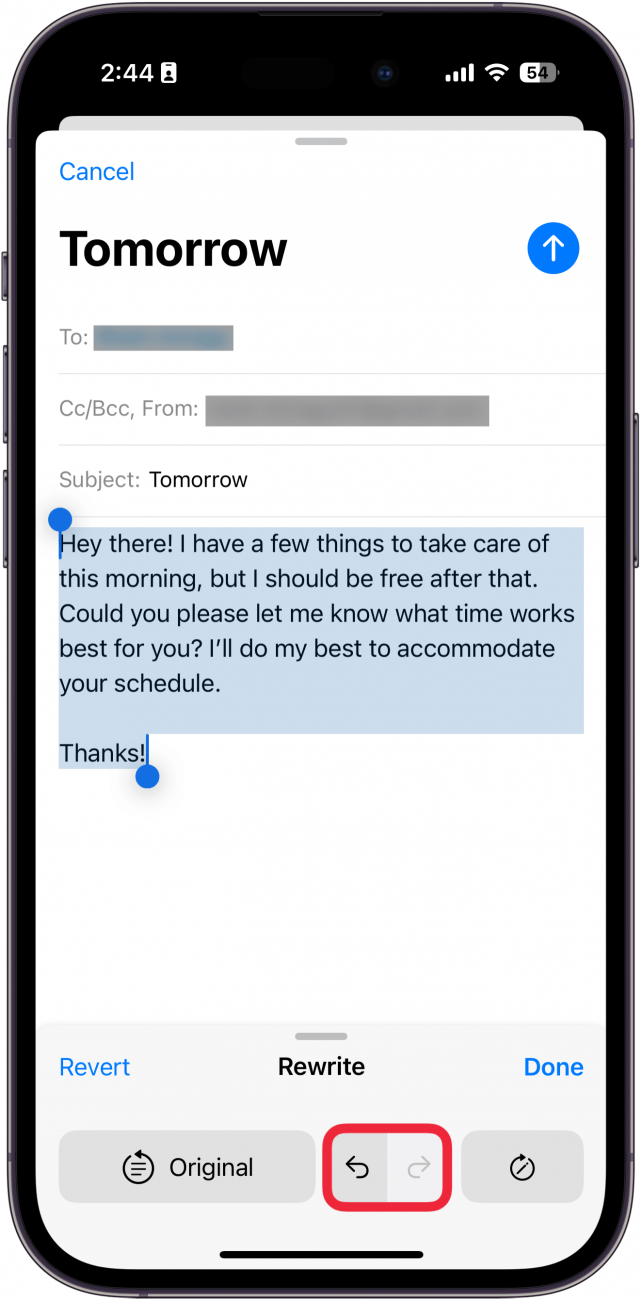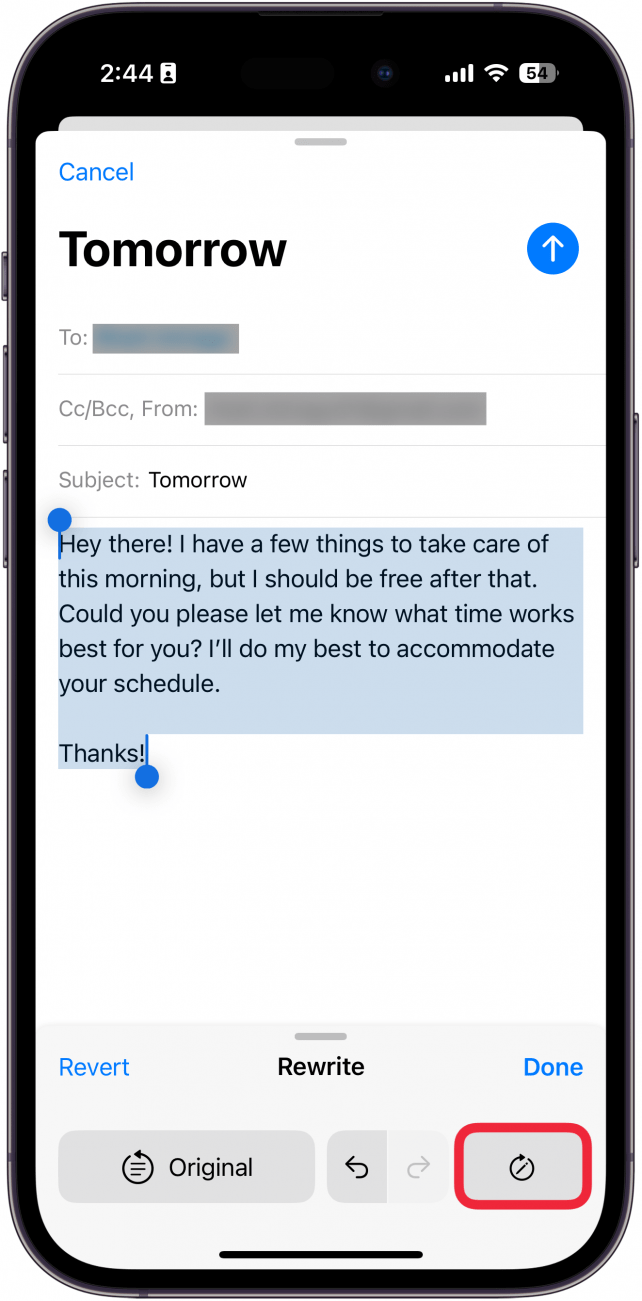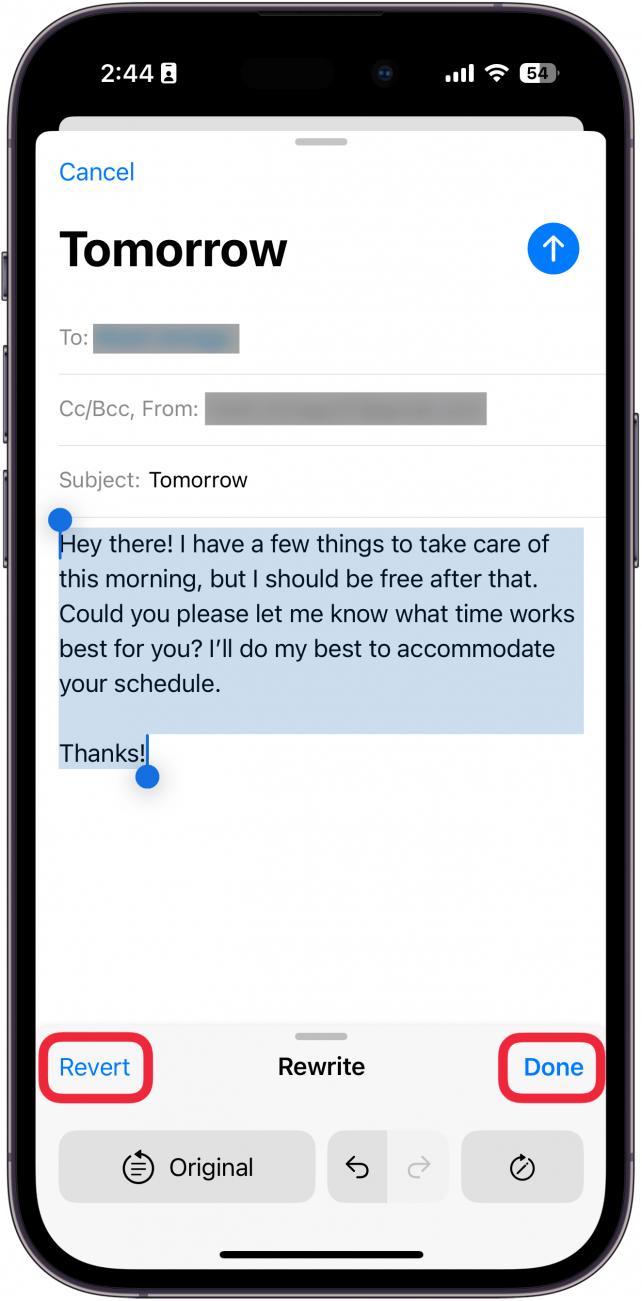Mostantól bármilyen szöveget vagy e-mailt pillanatok alatt átírhatsz. Az Apple Intelligence segítségével mostantól hagyhatod, hogy az iPhone mesterséges intelligenciája írja újra a szöveget helyetted. Megmutatjuk, hogyan!
Miért fogod szeretni ezt a tippet:
- Írd újra és javítsd a begépelt szöveget bárhol az iPhone-odon.
- Győződj meg róla, hogy üzeneteid mindig helyesen vannak megírva.
Hogyan használd az Apple újraíró eszközeit?
Rendszerkövetelmények
Ez a tipp az iOS 18.1 vagy újabb iOS 18.1-et futtató iPhone 15 Pro, iPhone 16 és iPhone 16 Pro készülékeken működik. Tudja meg, hogyan frissíthet az iOS legújabb verziójára..
Az Apple Intelligencia képes a praktikus átíróeszközökkel megváltoztatni bármely beírt szövegrészletet, amennyiben iPhone 15 Pro, iPhone 16 vagy iPhone 16 Pro készüléket használ. Az Apple Intelligence átírási eszközeinek használata a következőképpen történik:
 Fedezd fel iPhone-od rejtett funkcióitNapi tippeket kapsz (képernyőképekkel és egyértelmű utasításokkal), így naponta mindössze egy perc alatt elsajátíthatod iPhone-odat.
Fedezd fel iPhone-od rejtett funkcióitNapi tippeket kapsz (képernyőképekkel és egyértelmű utasításokkal), így naponta mindössze egy perc alatt elsajátíthatod iPhone-odat.
- Bármely olyan területen, ahol szöveget gépeltél, például egy e-mailben, jelöld ki a szöveget.

- Érintse meg a Újraírás vagy az Apple Intelligencia ikonra.

- Ha az Apple Intelligence ikonra koppintott, válassza az Újraírás lehetőséget.

- Az eredeti szöveg megtekintéséhez koppintson az Eredeti lehetőségre.

- Érintse meg az Újraírás lehetőséget az újbóli átíráshoz.

- A feloldás és újraírás gombok segítségével végigmehet a különböző újraírásokon.

- A Újraírás ikonra koppintva újraírhatja a szöveget.

- Válassza a Kész gombot az újraírt szöveg elmentéséhez, vagy koppintson a Újra gombra az eredeti szöveg visszaállításához.

Így használja az Apple Intelligence új átíró eszközeit a szöveg gépelés utáni módosítására.
További információ az Apple Intelligence-ről
- Használd az Apple Intelligence-t az írásod javítására
- Írásod korrektúrázása az Apple Intelligence segítségével
- Emberek eltávolítása az iPhone fényképekről